CAD文字标注与注释的操作方法
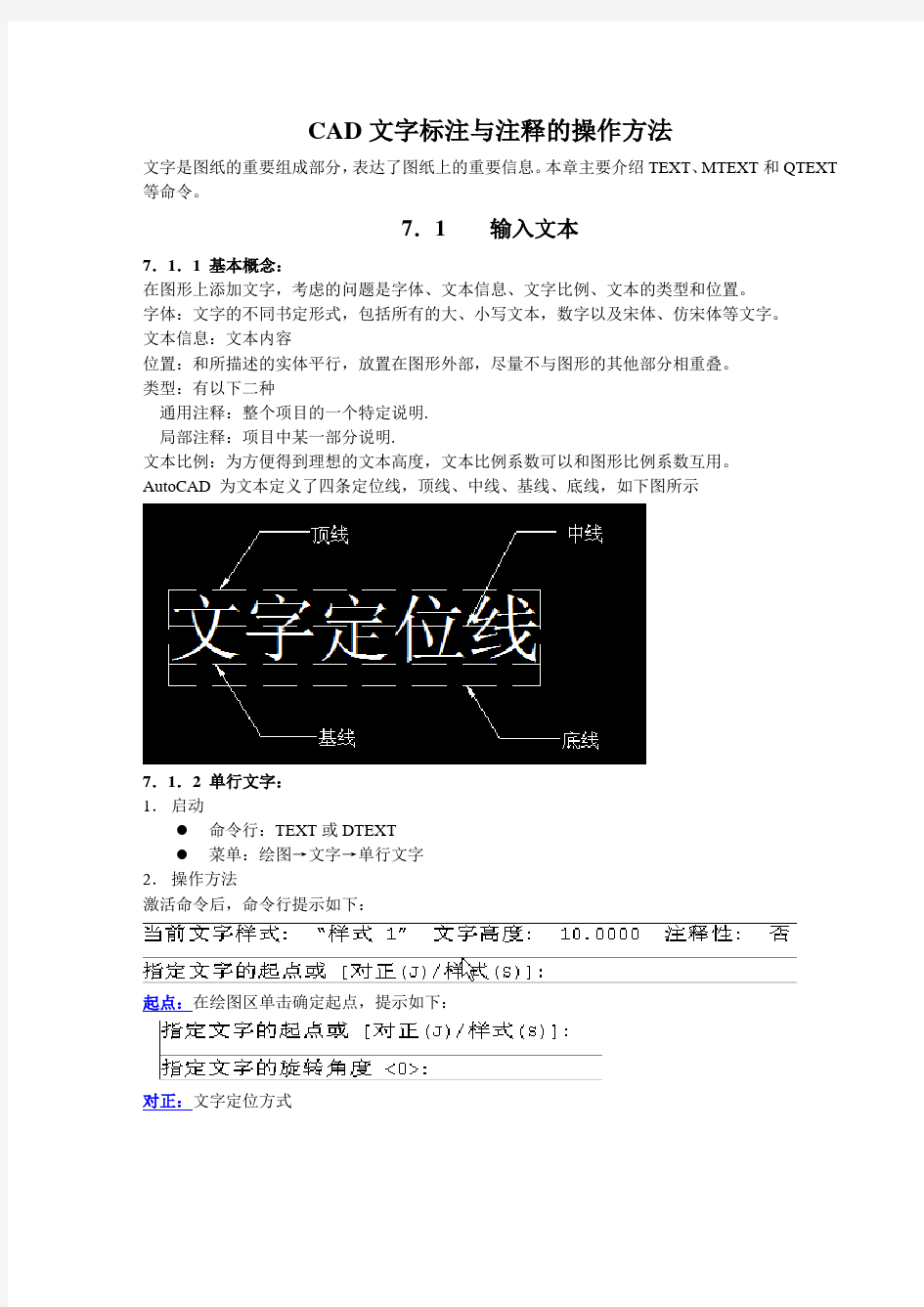
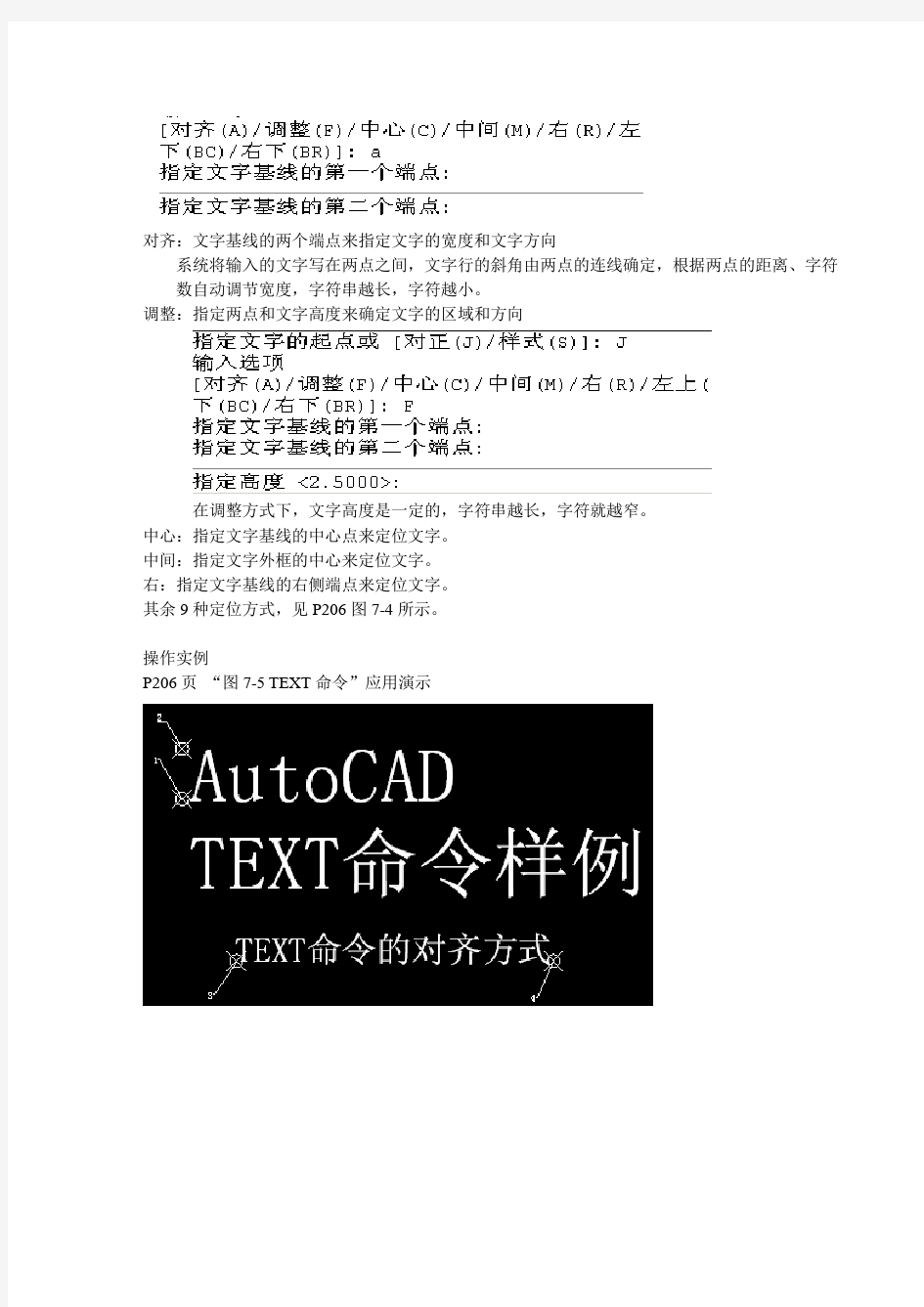
CAD文字标注与注释的操作方法
文字是图纸的重要组成部分,表达了图纸上的重要信息。本章主要介绍TEXT、MTEXT和QTEXT 等命令。
7.1 输入文本
7.1.1 基本概念:
在图形上添加文字,考虑的问题是字体、文本信息、文字比例、文本的类型和位置。
字体:文字的不同书定形式,包括所有的大、小写文本,数字以及宋体、仿宋体等文字。
文本信息:文本内容
位置:和所描述的实体平行,放置在图形外部,尽量不与图形的其他部分相重叠。
类型:有以下二种
通用注释:整个项目的一个特定说明.
局部注释:项目中某一部分说明.
文本比例:为方便得到理想的文本高度,文本比例系数可以和图形比例系数互用。
AutoCAD 为文本定义了四条定位线,顶线、中线、基线、底线,如下图所示
7.1.2 单行文字:
1.启动
●命令行:TEXT或DTEXT
●菜单:绘图→文字→单行文字
2.操作方法
激活命令后,命令行提示如下:
起点:在绘图区单击确定起点,提示如下:
对正:文字定位方式
对齐:文字基线的两个端点来指定文字的宽度和文字方向
系统将输入的文字写在两点之间,文字行的斜角由两点的连线确定,根据两点的距离、字符数自动调节宽度,字符串越长,字符越小。
调整:指定两点和文字高度来确定文字的区域和方向
在调整方式下,文字高度是一定的,字符串越长,字符就越窄。
中心:指定文字基线的中心点来定位文字。
中间:指定文字外框的中心来定位文字。
右:指定文字基线的右侧端点来定位文字。
其余9种定位方式,见P206图7-4所示。
操作实例
P206页“图7-5 TEXT命令”应用演示
7.2 构造文字样式样式是利用“文字样式”对话框进行设置
对话框启动方式
●菜单:格式→文字样式
●命令行:ST或STYLE
●文字样式管理器按钮(需打开“样式”工具栏)
1、样式处理
(1)单击“新建”按钮,缺省值为“样式1”
(2)删除样式:选取需删除的样式名,单击“删除”按钮。(3)重命名样式
选取需重命名的样式名,单击“重命名”按钮。
使用“格式”菜单下“重命名”或命令行中输入REN
2、选择字体
使用大字体激活时,系统将提供计算机内所有程序的字体。
使用大字体未激活时,系统只提供AutoCAD 2004内的字体。
选定一个高度,则“文字样式”对话框创建的所有文本都使用这个高度值。
3、确定文字大小
注释性:指定文字为可注释性(CAD2008新功能,7.5节详解)
文字方向与布局匹配:指定图纸空间视口中的文字方向与布局方向匹配
高度:设置文字的高度
4、效果
颠倒效果
反向效果
垂直效果
宽度比例
倾斜角度
7.3 多行文字
p212图7-15 堆叠效果设置.dwg
TEXT和DTEXT命令的文字功能比较弱,这就给编译明细表和技术要求等大段文字带来麻烦。CAD提供了MTEXT命令来增强对文字的支持,很像Word字处理程序。
多行文字的启动方式
●命令行:MTEXT
●菜单:绘图→文字→多行文字
●工具栏:绘图工具栏的多行文字按钮
可设置字体、文字高度、粗体、斜体、下画线、上画线堆叠
输入插入符“^”、正向斜杠“/”、和磅符号“#”可启用自动堆叠
需选中要堆叠的字符,再选中堆叠工具
1/2→
1
2
1#2→
1
2
+^-0.01→±0.01
符号%%p0.01→±0.01
符号30%%d→300
符号%%c20→¢20
选中堆叠文字后右击→选“堆叠特性”可进行堆叠设置(堆叠文字功能目前不支持中文字符。)输入文字后右击→可选“背景遮罩”
7.4 编辑文字
7.4.1编辑文字
1.DDEDIT方法
启动方法
命令行:DDEDIT
●菜单:修改→文字
激活命令后,提示选择注释对象
如果选择单行文字,弹出编辑文字对话框
如果选择多行文字,则显示“文字格式”编辑器。
2.DDMODIFY方法
系统弹出“特性”选项板,然后选择文字,可以修改文字的颜色、线型、图层、文字样式、对齐、宽度等。
7.4.2快速显示文字
在图形中,如果输入过多文字,会使缩放、刷新等操作变慢。CAD提供了QTEXT命令,用于简化文本绘制,加快图形操作。
p216 图7-22 快速显示文字.dwg
以下操作需“视图菜单下重生成”
QTEXT=OFF
QTEXT=ON
7.5 注释与注释性
●目的:使用此特性,用户可以自动完成缩放注释的过程,从而使注释能够以正确的大小在图
纸上打印或显示。
●可设置注释特性的对象:文字、标注、图案填充、公差、多重引线、块
●如何设置注释性:在“特性”选项板中更改注释性特性。
下图是在选项板中设置文字的注释性。
演示输入文字“This is an example”,然后设置注释性。
关闭特性,鼠标指向文字时显示:
若将比例设为1:2,再鼠标指向文字时显示:
说明文字对象支持多个支持比例(支持1:1、支持1:2)
设置注释比例的步骤
1)单击注释比例箭头
2)菜单“修改”→“注释性对象比例”→“添加/删除比例”,如下图
3)输入OBJECTSCALE→选择注释对象的回车,显示下图,可添加比例
7.6 表格
启动表格命令
●命令行:TABLE
●菜单:绘图→表格
●工具栏:“绘图”工具栏→表格按钮
1、创建表格
从空表格开始:单元样式设置如下图
绘图如下:
自数据链接(可以将表格数据链接至Microsoft Excel 中的数据)(步骤如下图)
从数据提取创建表格:
(新功能专题学习:表格→实时表格→从图形中提取数据)
使用数据提取向导,可以从图形中的对象(包括块和属性)提取特性数据和图形信息。
可以将提取的数据链接至Microsoft Excel 电子表格中的信息,并输出到表格或外部文件。在本例中,将提取每个公寓单元的面积,以创建表格。
2、表格的编辑和修改(P227)
锁定和解锁单元
使用夹点修改表格(P228):按比例修改行高、列宽、打断
使用夹点修改表格单元(P228):修改行高、列宽
修改表格的列宽或行高(P229)(需选中单元格)
拖动夹点可修改列宽或行高、右击可插入行、列或删除单元格所在行、列。
拖动右下角填充柄,可自动填充
使用“特性”选项板可修改单元宽度和高度
在表格中合并单元
3、表格样式的设置(P230)
定义或修改表格样式
菜单“格式”→“表格样式”→可新建或修改
若新建出现“新建表格样式对话框”(P233图7-53)
最新整理如何修改CAD标注的标高
如何修改C A D标注的标高 C A D标注里面的标高一般都是控制标注文字大小的,那么大家知道如何修改C A D标注的标高吗?下面是 学习啦小编整理的如何修改C A D标注的标高的方法,希望能帮到大家! 修改C A D标注的标高的方法如这里的建筑顶面的一个标高文字,觉得很小,不易看清,下面讲如何将所有的这个图层的文字一次性改变大小。 双击这个标高,弹出该标高文字的特性窗口,如果没有填出,点击它,然后右键点击--特性即可打开,或者是点击菜单栏的修改--特性也能够打开。这里记住两个信息,一个是上面的名称标高标注(你的以你的出现的为准),以及图层的名称P U B-D I M(你的以你的出现的为准)。 点击一下空白处,取消选中的标注文字,然后在命令栏,输入q,弹出q的相关选项,点击q s l e c t(即快速选择)。进入快速选择窗口,在对象类型中找到标高标注(你的 以你的刚才记下的为准), 特性一栏,找到并点击选择图层。然后点击值后面的倒三角形。
在值这一栏,找到并点击选择P U B-D I M(你的以你刚才记下的为准)。 选择完毕,将对象类型、特性、值都选择完毕,点击确定。 可以看到,这时候将所有本图层的文字都选中,同时可以在右边的特性窗口中看到所选择的图层的特性。如果这个特性被关掉了,点击修改特性,调出来。 在文字栏目下,在字高后面的小方框中,输入喜欢的字体大小,然后点击特性窗口中的其他位置,就可以看到输入字体大小的效果了,如果不满意,重新输入即可,满意之后,按E S C键退出即可。 这里是修改之后的效果,将旁边的特性窗口关掉,这样就轻松而准确的改变了标注字体的大小。 看了如何修改C A D标注的标高的人还看了: 1.怎么修改C A D标注尺寸字体大小 2.在c a d中怎么标注标高 3.C A D怎么在图纸上添加文字标注
CAD如何_文字标注与注释。
第七章文字标注与注释 文字是图纸的重要组成部分,表达了图纸上的重要信息。本章主要介绍TEXT、MTEXT和QTEXT 等命令。 7.1 输入文本 7.1.1 基本概念: 在图形上添加文字,考虑的问题是字体、文本信息、文字比例、文本的类型和位置。 字体:文字的不同书定形式,包括所有的大、小写文本,数字以及宋体、仿宋体等文字。 文本信息:文本内容 位置:和所描述的实体平行,放置在图形外部,尽量不与图形的其他部分相重叠。 类型:有以下二种 通用注释:整个项目的一个特定说明. 局部注释:项目中某一部分说明. 文本比例:为方便得到理想的文本高度,文本比例系数可以和图形比例系数互用。 AutoCAD 为文本定义了四条定位线,顶线、中线、基线、底线,如下图所示 7.1.2 单行文字: 1.启动 ●命令行:TEXT或DTEXT ●菜单:绘图→文字→单行文字 2.操作方法 激活命令后,命令行提示如下: 起点:在绘图区单击确定起点,提示如下: 对正:文字定位方式
对齐:文字基线的两个端点来指定文字的宽度和文字方向 系统将输入的文字写在两点之间,文字行的斜角由两点的连线确定,根据两点的距离、字符数自动调节宽度,字符串越长,字符越小。 调整:指定两点和文字高度来确定文字的区域和方向 在调整方式下,文字高度是一定的,字符串越长,字符就越窄。 中心:指定文字基线的中心点来定位文字。 中间:指定文字外框的中心来定位文字。 右:指定文字基线的右侧端点来定位文字。 其余9种定位方式,见P206图7-4所示。 操作实例 P206页“图7-5 TEXT命令”应用演示
7.2 构造文字样式样式是利用“文字样式”对话框进行设置 对话框启动方式 ●菜单:格式→文字样式 ●命令行:ST或STYLE ●文字样式管理器按钮(需打开“样式”工具栏) 1、样式处理 (1)单击“新建”按钮,缺省值为“样式1” (2)删除样式:选取需删除的样式名,单击“删除”按钮。(3)重命名样式 选取需重命名的样式名,单击“重命名”按钮。 使用“格式”菜单下“重命名”或命令行中输入REN
cad公差标注方法
Auto CAD标注尺寸公差的方法 Notation methods of the dimension tolerance make used of the Auto CAD 江桂兰熊旭平 (平顶山工业职业技术学院河南平顶山467001) 摘要:零件图中的尺寸公差标注有各种形式,通过实例介绍利用计算机辅助设计CAD技术标注各种尺寸公差的方法 关键词:计算机辅助设计;Auto CAD;尺寸公差 0引言 美国Autodesk公司从1982年12月开始推出计算机辅助设计与绘图软件AutoCAD,从AutoCADR1.0起到目前AutoCAD2007功能日趋完善,深受广大工程技术人员的欢迎。 国家标准GB4458-84《机械制图》对零件图线性尺寸公差的标注式样,规定有3种:公差代号标注、极限公差标注、同时标注公差代号和极限偏差。本文介绍了利用计算机辅助设计与绘图软件(Auto CAD)标出符合国家标准的尺寸公差的方法。 1、标注公差带代号 根据尺寸注法(GB/T4458.4-1984和GB/T16675.2-1996)利用“标注样式管理器”建立正确尺寸标注样式,在此基础上,可用下列方法之一进行标注。 方法一:使用输入尺寸文本标注 在执行线性尺寸标注命令后,从尺寸标注提示 中选择文字(T)输入尺寸文本而替代测量值。 (即%%C20f7)→回车,用光标确定尺寸位置。 方法二:利用“编辑标注”按钮编辑尺寸 在执行线性尺寸标注命令后,调出“编辑标注” 图 1 标注公差带代号命令,从标注编辑类型中选择新建(N),弹出“多行文字编辑器”对话框,在<>符号前输入%%C,符号后输入f7,单击[确定],选择已标注的线性尺寸→回车。 方法三:利用“特性”对话框编辑尺寸 在执行线性尺寸标注命令后,双击已标注的线性尺寸,弹出“特性”对话框,在[文字替代]输入%%C20f7后,关闭“特性”对话框。 方法四:利用“替代当前样式”标注 调出“标注样式管理器”对话框,选择“替代当前样式”,在“主单位选项卡”对话框中[前缀]输入%%C;[后缀]输入f7 。执行线性标注命令标注尺寸。 2、标注极限偏差 方法一:使用输入尺寸文本标注 在执行线性尺寸标注命令后,从尺寸标注提 示中选择多行文字(M),弹出“多行文字编辑 器”对话框,在<>符号前输入%%C,符号后输 入-0.020^-0.041并且选取进行堆叠,单击
浩辰CAD机械工程图的尺寸、公差与配合的标注规范
浩辰CAD机械工程图的尺寸、公差与配合的标注规 范 在工程制图中应遵守相关行业的有关标准或规定。详情见: GB-T 4458.4-2003 机械制图尺寸注法 GB-T 4458.5-2003 机械制图尺寸公差与配合注法 GB-T 15754-1995 技术制图圆锥的尺寸和公差注法 对于尺寸相同的重要要素,可仅在一个要素上注出其尺寸和数量。标注尺寸时,可使用符号和缩写 词。符号见下面表 箭头 ①一般来说工程制图中只使用实心箭头的形式,见图1。 ②当采用箭头位置不够时,允许用圆点代替箭头,如图2。 ③工程图中的尺寸数字、尺寸线和尺寸界线应按照有关标准的要求进行绘制。
图1 图2 在浩辰CAD中的工程制图具体设置为(箭头的设置):(见下图) 尺寸线箭头大小 2.5 ,圆心标记无, 尺寸线伸出长度 1.0 ,基线间距 1.0 , 尺寸线偏离实体距离 0 尺寸标注 按照:GB/T 4458.4-2003 机械制图尺寸注法 GB/T 16675.2-1996 技术制图简化表示法 第2部分:尺寸注法相关规定执行 线性尺寸数字的方向,一般应按下图所示方向注写,并尽可能避免在图示30°范围内
标注尺寸, 无法避免时应引出标注。 角度尺寸的标注 尺寸界线沿径向引出,尺寸线应画成圆弧,其圆心是该角的顶点。 角度数字一律水平写。通常写在尺寸线的中断处,必要时允许写在尺寸线的外面,或引出标注。 直径尺寸 标注直径尺寸时,应在尺寸数字前加注符号“f”。( 直径尺寸可以标注在非圆视图上。)标注球面直径时,应在符号“f”前加注符号“S”。 半径尺寸 标注半径尺寸时,应在尺寸数字前加注符号“R”。( 应标注在是圆弧的视图上。) 标注球面半径时,应在符号“R”前加注符号“S”。
CAD特殊符及公差上下标注法
在CAD多行文字或是单行文字时,在字体为宋体的时候,输入字符串可以代替某些符号: \u+00b3------------------------ 立方 \u+00b2------------------------ 平方 \u+03b4------------------------ δ \u+2248------------------------ ≈ \u+2220------------------------ ∠ %%d ------------------------- ° %%c ------------------------- φ %%p ------------------------- ± CAD机械制图中尺寸上、下偏差的标注 在机械制图进行标注时,经常用到上下偏差的标注,有些初用CAD 者可能找不到方法,现总结两种方法如下,仅供参考。 一、利用特性法 首先用标注命令来标注你所需要标注的尺寸,现在标注完的是基本尺寸,标注完毕后双击尺寸线,或是如图1所示选中尺寸后单击特性(或是按Ctrl+1)弹出特性对话框,在对话框中选择公差选项如图2所示。
图1
图2 在公差选项中“显示公差”中选“极限偏差”,如图3所示;在“公差文字高度”中输入“0.6”,如图4所示;在公差精度中选“0.000”,如图5所示。
图3
图4 图5 图6 水平放置公差中选“中”;在公差上、下偏差中输入你所需偏差回车即可得到想要的结果,如图7所示。
图7 如果上下偏差有为“0”标注时,有可能出现“0”前带有“+、-”的情况,如图8所示;此时你只要在上、下偏差中输入“空格+0”就OK!如图9。
公差与配合怎么输入在CAD标注
公差与配合怎么输入在CAD标注上 摘要:机械标注中,除了对各尺寸进行基本标注外,还有需要对其上下偏差进行标注,而且在有孔轴零部件时,还需要对其配合进行相关标注 机械标注中,除了对各尺寸进行基本标注外,还有需要对其上下偏差进行标注,而且在有孔轴零部件时,还需要对其配合进行相关标注 浩辰cad对公差的标注主要有两种方法具体步骤如下: <1>首先第一步将零部件基本尺寸标注出来,在这里面我们可以用到软件的对齐标注或者是线性标注如图一所示 图一 <2>第二步操作,我们可直接双击需要标注的尺寸,这样的话,一方面尺寸就处于编辑状态另一方面软件同时打开了属性对话框,我们只要在对话框中找到公差一栏,将对应的上下偏差输入到属性栏的对应位置就可以了具体如图二所示 图二 大家注意了,在我们进行公差标注时,就不得不介绍一下浩辰机械软件里的公差标注功能,应为它所采用的公差标注方法更简单,而且包含了许多相关其它实用的功能,所以建议大家可以使用浩辰机械软件 浩辰机械对标注尺寸公差标注如下所示: 只要双击需要标注的尺寸,在生成的对话框中主要包括基本尺寸、公差代号、偏差、附述四个方面内容
<1>对尺寸进行公差的标注在对话框中我们在基本尺寸中选择它的标注样式例如我在其前面添加前缀直径符号,接着勾选偏差选项,在里面我们输入尺寸的上偏差和下偏差即可如图三所示 图三 <2>浩辰机械还可以对多种需求进行标注经常我们需要对孔或轴进行公差带的标注,但如果用一般的cad软件我们是没有办法将其简单的标注出来的,但在浩辰机械里同样是在标注对话框中只要我们勾选上公差代号一栏,就可以在里面选中自己所需要的代号了具体如图四所示 图四 总之,浩辰机械软件还有许多大家意想不到的功能,而且它的许多操作都是智能化的,所有建议大家多多使用!
CAD文字标注与注释的操作方法
CAD文字标注与注释的操作方法 文字是图纸的重要组成部分,表达了图纸上的重要信息。本章主要介绍TEXT、MTEXT和QTEXT 等命令。 7.1 输入文本 7.1.1 基本概念: 在图形上添加文字,考虑的问题是字体、文本信息、文字比例、文本的类型和位置。 字体:文字的不同书定形式,包括所有的大、小写文本,数字以及宋体、仿宋体等文字。 文本信息:文本内容 位置:和所描述的实体平行,放置在图形外部,尽量不与图形的其他部分相重叠。 类型:有以下二种 通用注释:整个项目的一个特定说明. 局部注释:项目中某一部分说明. 文本比例:为方便得到理想的文本高度,文本比例系数可以和图形比例系数互用。 AutoCAD 为文本定义了四条定位线,顶线、中线、基线、底线,如下图所示 7.1.2 单行文字: 1.启动 ●命令行:TEXT或DTEXT ●菜单:绘图→文字→单行文字 2.操作方法 激活命令后,命令行提示如下: 起点:在绘图区单击确定起点,提示如下: 对正:文字定位方式
对齐:文字基线的两个端点来指定文字的宽度和文字方向 系统将输入的文字写在两点之间,文字行的斜角由两点的连线确定,根据两点的距离、字符数自动调节宽度,字符串越长,字符越小。 调整:指定两点和文字高度来确定文字的区域和方向 在调整方式下,文字高度是一定的,字符串越长,字符就越窄。 中心:指定文字基线的中心点来定位文字。 中间:指定文字外框的中心来定位文字。 右:指定文字基线的右侧端点来定位文字。 其余9种定位方式,见P206图7-4所示。 操作实例 P206页“图7-5 TEXT命令”应用演示
7.2 构造文字样式样式是利用“文字样式”对话框进行设置 对话框启动方式 ●菜单:格式→文字样式 ●命令行:ST或STYLE ●文字样式管理器按钮(需打开“样式”工具栏) 1、样式处理 (1)单击“新建”按钮,缺省值为“样式1” (2)删除样式:选取需删除的样式名,单击“删除”按钮。(3)重命名样式 选取需重命名的样式名,单击“重命名”按钮。 使用“格式”菜单下“重命名”或命令行中输入REN
如何修改CAD标注文字的大小及公差的高度
在CAD中,修改标注及公差文字的颜色 1. 标注可以独立设置两边的标注界线、箭头及符号、文字(包括标注值和公差)三大 部分的颜色,修改单个或同一类标注的公差和文字的颜色可以选中后,在属性面板里的文字-文字颜色项修改 2.修改多个,建议打开标注样式管理器,修改文字标签页下的文字颜色项。 在CAD中,如何设置公差高度? 标注公差的高度=标注文字的高度*公差高度比例*标注全局比例 * 文字高度在文字标签页的文字高度栏修改 * 标注全局比例在调整标签页的标注全局比例项中修改 * 公差高度比例的修改步骤: 1)打开公差标签页 2)先启用某一公差方式如“极限偏差” (默认是不启用,即无),此时,高度比例项变成亮显,高度比例表示公差文字高度与文字标签页中文字高度的比值,修改该值成你需要的,如一般为文字高度的0.71倍,则改为0.71,如下图 3)然后再将公差格式改回去(如默认的无),完成。 以上标注样式修改完成,点确定,创建新的标注,公差高度设置生效。 在CAD中,如何修改标注文字的大小? 标注文字的高度=标注文字的高度*标注全局比例 1. 修改单个或同一类尺寸文字的大小,可以选中尺寸后,在属性面板中修改文字-文字高度值或调整-标注全局比例值。 2. 修改多个尺寸文字一般通过修改所用标注样式实现。方法:
进入标注样式管理器,在文字标签页,修改文字高度值(一般设置为文字的打印高度如3.5等),再根据图纸比例修改调整标签页中的标注全局比例(一般标注全局比例=图形的图纸比例的倒数,比如图纸比例为1:5时,标注全局比例设成5)。 如果一个文件含有多张图,且共用同一个标注样式,上述修改会让与图纸比例吻合的图中的标注文字高度合适,反之则不合适。这样,就需要为不同图纸比例的图设置一个对应的标注样式,让每个标注样式的标注全局比例均与相应的图的比例对应。而在不同图中标注前,需先将相应的标注样式设置为当前标注样式,再标注。 尧创机械CAD对标注文字的大小控制更智能。不管文件中有多少幅图,标注样式管理器中只需要设置一个基础的标注样式(文字高度设置为1:1打印值,如3.5)。当图纸比例不一样,即插入不同比例的图框时,尧创CAD程序启用图纸比例功能,图纸比例功能可以根据图纸比例的大小自动调整标注全局比例,这样,创建的文字的高度在1:1打印时,始终是标注样式中的文字高度设置值,整个标注中都不需要人为地切换标注样式。
最新-cad尺寸标注线怎么变短 精品
cad尺寸标注线怎么变短 篇一:制图建筑标记标注小距离尺寸线范围制图---建筑标记---尺寸线范围---标记消失---标注小距离本人也是初学者,自己也遇到了一些小问题。 比如在建筑标记中,尺寸线范围明明调的是“0”,可图上就是多出来一小段。 还有建筑标记莫名消失的问题。 可能这只是一个很小、很简单的问题,可能还有其他更简单的方法,在这里我也是提供一个自己的解决方法,可能也有错误与不足,仅供学习参考!详情(2019版):如图用建筑标记标注一段距离,要求尺寸线范围设为发现标注文字离尺寸线太近了。 打开标注样式—修改—文字—“从尺寸线偏移”设为10(注意此处的关键一步“10”):调整后,标注数字离尺寸线稍稍有了些距离:现在还没有什么问题,现在我们来标注一个很小距离的长度:标注并放大:注意与上图标注的100的区别标注文字没在尺寸界线之间(因为标注距离太小了,容不下标注的数字),还有尺寸线范围多出来一小段(左右都有)现在先把“15”调到尺寸界线之间:调整---点“文字始终保持在尺寸界线之间”调整后发现“15”是到尺寸界线之间了,但两边还是多出来一小段。 下面要把它们去掉:调整—将“若不能放在尺寸界线内,则消除箭头”前打上对勾调整后的样子:发现多出来的两小段是没了,连建筑标记都没了!这是因为前面“从尺寸线偏移”设为10,这个“10”太大了,我们可以把它设的小点如“7”。 (最关键的一步!!!!!自己总结就是“从尺寸线偏移”值若为,则当标记距离小于2时,就会出现这种建筑标记消失的情况)篇二:尺寸标注怎么改变标注数字大小尺寸标注怎么改变标注数字大小尺寸标注怎么改变标注数字大小?我画的图尺寸比较大,有1000以上,标注后数字很小,我要在4图纸里打出来,怎么使标注数字变大一点啊,能够在4纸上看得比较清楚,请高手赐教!设成50就差不多了,如果大了,适当的设小一点,两次一过你就知道什么样的文字样式、比例等先设好,这样一旦要改时就方便多了,比如文字想改大,只要更新就可以了,而且一旦多人合作时,图纸的对接等工作就容易多了2019标注尺寸数字大小怎么调整在标注工具栏中单击标注样式按钮,在标注样式管理器中单击
cad尺寸标注大全
机械设计中尺寸标注类知识,毕业前一定读懂它 1.轴套类零件 这类零件一般有轴、衬套等零件,在视图表达时,只要画出一个基本视图再加上适当的断面图和尺寸标注,就可以把它的主要形状特征以及局部结构表达出来了。为了便于加工时看图,轴线一般按水平放置进行投影,最好选择轴线为侧垂线的位置。 在标注轴套类零件的尺寸时,常以它的轴线作为径向尺寸基准。由此注出图中所示的Ф14 、Ф11(见A-A断面)等。这样就把设计上的要求和加工时的工艺基准(轴类零件在车床上加工时,两端用顶针顶住轴的中心孔)统一起来了。而长度方向的基准常选用重要的端面、接触面(轴肩)或加工面等。 如图中所示的表面粗糙度为Ra6.3的右轴肩,被选为长度方向的主要尺寸基准,由此注出13、28、1.5和26.5等尺寸;再以右轴端为长度方向的辅助基,从而标注出轴的总长96。 2.盘盖类零件 这类零件的基本形状是扁平的盘状,一般有端盖、阀盖、齿轮等零件,它们的主要结构大体上有回转体,通常还带有各种形状的凸缘、均布的圆孔和肋等局部结构。在视图选择时,一般选择过对称面或回转轴线的剖视图作主视图,同时还需增加适当的其它视图(如左视图、右视图或俯视图)把零件的外形和均布结构表达出来。如图中所示就增加了一个左视图,以表达带圆角的方形凸
缘和四个均布的通孔。 在标注盘盖类零件的尺寸时,通常选用通过轴孔的轴线作为径向尺寸基准,长度方向的主要尺寸基准常选用重要的端面。 3.叉架类零件 这类零件一般有拨叉、连杆、支座等零件。由于它们的加工位置多变,在选择主视图时,主要考虑工作位置和形状特征。对其它视图的选择,常常需要两个或两个以上的基本视图,并且还要用适当的局部视图、断面图等表达方法来表达零件的局部结构。踏脚座零件图中所示视图选择表达方案精练、清晰对于表达轴承和肋的宽度来说,右视图是没有必要的,而对于T字形肋,采用剖面比较合适。
如何在CAD中设置标注样式与比例
CAD中如何设置标注样式与比例? 在用CAD画图的时候经常要用不同比例出图,但出图必须要保证文字和标注打印出来形式是一样的。如何做到这一点,不仅对于CAD初学者来说是一个难题,很多资深的设计师也只是套用周围同事或单位规定的方法,并不清楚怎么回事。百度蚂蚁图纸-设计施工图纸,全部一手资料,源文件可以借鉴参考修改在绘制图纸之前,通常是知道这张图纸的打印比例的,因此在绘图的时候就要使用合适的文字高度和标注样式。设置标注比例的方式通常有三种: 第一种是针对不同比例的图设置不同的标注样式,做成模板文件,然后在绘制不同比例图纸时选择相应的样式就好了。现在很多设计院中画施工图的人在CAD标注时总是喜欢预先设定好一个系列的比例,比如说S40表示是全局比例为40的标注样式,而其它不修改,按国标的常用比例的话,要列出一大堆来了, S1 , S2 , S4 , S5 , S10 , S20 , S25 , S30 , S40 , S50 ……,然后在工具栏里就有一串的样式可供选择,比如是1:50的图,就点一下S50的标注样式,如果是1:100就点一下S100的标注样式,看起来感觉挺方便的样子,其实这不是一个好习惯。百度蚂蚁图纸-建筑设计施工图纸,全部一手资料,源文件可以借鉴参考修改 当然了用惯了那种方式的说不定会觉得那种方式更方便,点点就好了,需要新的标注比例时再增加好了。其实这种做法有几点不可取的地方,一是很难做成一个标准文件,因为谁也不敢保证没有新的比例。
二是很难修改一个文档,比如说需要修改标注样式的话,就很麻烦了,因为几乎每个样式可能都要改过。虽然标注样式是一种参照方式,可是在设定标注样式时,很难确定每个样式是否都是用同一个样式做为母板修改的。 三是,如果比例多了以后,在很多的样式里选择一个样式,也是够眼花的事。 第二种,是设置一种标准的标注样式,保存到模板文件里,在绘制不同比例的图纸时,通过标注比例dimscale来控制标注比例。做法是:只设定1:1(全局比例为1)的标注样式就足够了,在需要切换全局比例时,只要输入dimscale的命令,再输入全局比例即可,比如说是1:50的图,只要将dimscale 的值赋为50就可以了,如果要换成1:100,那只要把dimscale的值赋为100。这样一种标注样式就可以标注出所有比例的标注了。这样做的好处是,在设定标准文件时,只需要做出一个标注样式就可以了,而不用把国标那么多的标注比例全做成样式。而用dimscale的方式也是有缺点的,因为这命令有点长,不适合在画图中多次使用,毕竟速度才是最重要的,其实解决这个问题很容易解决,把这个命令自定义一个命令别名就可以了,比如说de(第一个字母+最后一个字母)也可以选择你自己觉得好记的,但又不跟原有命令冲突的名称。一切用命令搞定,工具栏也可以少点东西,绘图区域也可以大一圈了。 第三种,使用专业软件。然现在很多百度蚂蚁图纸-设计施工图纸,全部一手资料,源文件可以借鉴参考修改设计人员都是用专业软件,例如浩辰建筑和水暖电软件、天正建筑等,使用这些专业软件,你只需要在绘图前设置好出图比例,例如1:100,这些软件自动会将文字高度、标注样式、图块比例乘以相应倍数,你不用再去专门设置文字和标注样式,直接绘图就可以了。如果你要设置
cad怎样改变标注数字大小
cad怎样改变标注数字大小 篇一:cAD尺寸标注怎么改变标注数字大小 cAD尺寸标注怎么改变标注数字大小cAD尺寸标注怎么改变标注数字大小? 我画的图尺寸比较大,有1000mm以上,标注后数字很小,我要在A4图纸里打出来,怎么使标注数字变大一点啊,能够在A4纸上看得比较清楚,请高手赐教! 设成50就差不多了,如果大了,适当的设小一点,两次一过你就知道什么样的文字样式、比例....等先设好,这样一旦要改时就方便多了,比如文字想改大,只要更新就可以了,而且一旦多人合作时,图纸的对接等工作就容易多了 20XXcAD标注尺寸数字大小怎么调整 在标注工具栏中单击标注样式按钮,在标注样式管理器中单击修改,在修改标注样式对话框中将文字高度的值增加或减小,单击确定,在当前标注样式中,单击置为当前,关闭。oK 如何改变CAD中标注数字显示的大小 我会的图标出的尺寸显示数就太小了,根本看不见,需要放大才能看见。如果打印的话就看不见标注的数字 如果是个别标注的话,用properties命令调出属性对话框,选取要修改的标注。如果仅仅是文字太小:在对话框的文字(Text)栏,将字
高(Textheight)改 大点即可。如果文字、尺寸箭头都小:在Fit栏中,放大整体比例(Dimscaleoveerall)如果整图标注的尺寸文字都小,那就必须修改标注格式。“Assist”→“Format”→“Dimonsionstyle...”弹出标注样式管理器。在其中找到你使用的标注样式进行更改,在对话框的文字(Text)→字高(Textheight)改大点。 篇二:cAD怎么修改标注字体大小及实心箭头的画法 cAD怎么修改标注字体大小及实心箭头的画法标注是cAD的基本元素,cAD标注字体大小直接影响图纸的查看和打印效果,这里以cAD20XX为例详细介绍cAD修改标注字体大小的方法。 ?AuTocAD20XX 方法/步骤 1.打开一张cAD图纸,依次点击菜单栏的标注->标注样式,打开标注样式管理器。或者直接按快捷D打开标注样式管理器。 2.如图所示,cAD默认的标注有两种:Iso-25和sTAnDARD, 前者是国标,后者是内置。这里我们选择Iso-25,点击“修改”3.在弹出的对话框中选择字体,在图示位置修改字体高度就可以改变cAD标注。 4.这里我们把字体高度从2.5改成5,看看修改前后图纸标注的更改效果。 enD ?标注样式管理器中注意选择你需要修改的标注。
CAD尺寸公差标注的几种途径
CAD尺寸公差标注的几种途径(2009-04-29 19:22:13)标签:杂谈 CAD尺寸公差标注的几种途径公差是机械设计中一项重要的技术要求,在用利用AutoCAD软件绘制机械图时,经常遇到标注尺寸公差的情况。设计人员需根据尺寸公差代号查找国家标准极限偏差表,找出该尺寸的极限偏差数值,按照一定的格式在图中标注。为实现这一要求通常有以下几种方法,现总结如下: https://www.360docs.net/doc/4816773911.html,.t.U8\%g#B1U1J 途径1:利用AutoCAD提供的“尺寸样式管理器”对话框设置当前尺寸标注样式的替代样式。%h*o/J,Z*]8D:k&v;https://www.360docs.net/doc/4816773911.html,在替代样式中设置公差的形式是极限偏差或对称偏差等,然后输入偏差数值及偏差文字高度和位置。用此替代样式标注的尺寸都将带有所设置的公差文字,直至取消该样式替代。若要标注不同的尺寸公差则需重复上述过程,建立一个新的样式替代。需要指出的是在这一操作过程中用户必须使用系统给出的缺省基本尺寸文本,否则系统不予标注偏差,只标注基本尺寸。这样就给用户的尺寸偏差的标注工作造成不便。 CAD,CAE,CAM,CATIA,PROE,UG,SOLIDWORKS,模具,设计,招聘,培训,汽车,CAxHome'I8z Z'\&}5K 途径2:利用AutoCAD的“多行文字编辑器”对话框的文字堆叠功能添加公差文字。 )p$k8a%V,Q2k9M2?https://www.360docs.net/doc/4816773911.html,在尺寸标注命令执行过程中,当命令行显示“指定尺寸线位置或[多行文字(M)/文字(T)/角度(A)/水平(H)/垂直(V)/旋转(R)]:”时键入“M”,调出“多行文字编辑器”对话框(如图2所示)。直接输入上下偏差数值并用符号“^”分隔(例如:+0.01^-0.02),然后选中输入的文字,点击对话框工具条上的按钮使公差文字堆叠即可。对话框中的“<>”符号代表该尺寸的缺省文本,可以直接删除、修改。对于堆叠文字的编辑可以选中该堆叠文字后单击鼠标右键,在弹出的快捷菜单中选择“特性”,打开如图3所示的“堆叠特性”对话框便可修改堆叠文字的内容、大小、位置等内容。 7`"u6S;c7a8a;D!g6d)https://www.360docs.net/doc/4816773911.html,这种方法比直接使用AutoCAD的公差标注功能要简便,可用于线性标注、对齐标注、直(半)径标注和角度标注,但不能用于基线标注和连续标注。 -K2A9T!`:L!Q+Y(o%s8z前面两种方法需要人工查找尺寸偏差值,不能实现设计和绘图的自动化,在实际设计工作中使用起来仍显繁琐,我们在AutoCAD软件的教学和使用过程中,采用二次开发的方法较好的解决了这个问题。 .h;n'\5v7RCAD/CAM/CAE/汽车设计/模具设计用户技术交流家园途径3:利用AutoLISP语言编程实现公差的自动标注 CAD,CAE,CAM,CATIA,PROE,UG,SOLIDWORKS,模具,设计,招聘,培训,汽车,CAxHome5H:};J7r;N5x#X*Q (1).程序设计思想 $Z%R8@4V/P&https://www.360docs.net/doc/4816773911.html,AutoLISP是内嵌于AutoCAD的一种表处理语言,能直接访问图形数据库,通过修改图形数据对图形进行操作,是扩充AutoCAD图形处理能力的有力工具,我们在设计程序时采用了模块化结构,将程序要完成的功能目标划分为查询和注写两个主要功能项,利用DCL语言设计出程序界面。主程序建立在界面驱动程序的基础上,通过定义相应的回调函数来实现其功能。利用AutoCAD的“appload”命令对程序进行装载,装载成功后,主函数名即可作为AutoCAD的命令使用。程序流程图如图4所示,程序界面如图5所示。用户先选择需要添加公差的尺寸,程序获得该尺寸的基本尺寸数值,然后显示对话框供用户直接输入数据或选择查询方式,最后调用子程序注写该尺寸的公差文本。 *L)h.v:a-gCAD,CAE,CAM,CATIA,PROE,UG,SOLIDWORKS,模具,设计,招聘,培训,汽车,CAxHome 开始 2^%~*N-c#https://www.360docs.net/doc/4816773911.html,选择尺寸 6a$z1I$h3A/[)https://www.360docs.net/doc/4816773911.html,显示对话框 https://www.360docs.net/doc/4816773911.html,&n [1R6d/z2L)j8S
CAD机械制图中配合及偏差的标注
CAD机械制图中尺寸上、下偏差的标注 在机械制图进行标注时,经常用到上下偏差的标注,有些初用CAD者可能找不到方法,现总结两种方法如下,仅供参考。 一、利用特性法 首先用标注命令来标注你所需要标注的尺寸,现在标注完的是基本尺寸,标注完毕后双击尺寸线,或是如图1所示选中尺寸后单击特性(或是按Ctrl+1)弹出特性对话框,在对话框中选择公差选项如图2所示。 图1
图2 在公差选项中“显示公差”中选“极限偏差”,如图3所示;在“公差文字高度”中输入“0.6”,如图4所示;在公差精度中选“0.000”,如图5 所示。 图3
图4 图5
图6 水平放置公差中选“中”;在公差上、下偏差中输入你所需偏差回车即可得到想要的结果,如图7所示。 图7 如果上下偏差有为“0”标注时,有可能出现“0”前带有“+、-”的情况,如图8所示;此时你只要在上、下偏差中输入“空格+0”就OK!如图9。
图8 输入空格+0 “-”消失
OK ! 二、利用多行文字法 当画完图后,进行尺寸标注时,先用命令或是鼠标单击标注,标注后,输入命令ED ,选择要修改的标注对象,此时标注文字为多行文字。在多行文字编辑器中进行修改:标注配合时,如8 7H h 当画完图后,进行尺寸标注时,先用命令或是鼠标单击标注,标注后,输入命令ED ,选择要修改的标注对象,此时标注文字为多行文字。在多行文字编辑器中进行修改:标注配合时,如8 7H h 时,在对话框中输入基本尺寸,再输入H8/h7,选中H8/h7,单击堆叠,确定后即可。标注上下偏差时,如0.0120.02120+ -,同样在对话框中输入基本尺寸,再输入 +0012^-0.021,选中+0012^-0.021,单击堆叠,确定后即可。 这是一种标注修改比较简单,实用的方法,可以一试
